当我们需要从光盘启动电脑,比如进行系统安装或修复时,必须调整BIOS中的启动顺序设置,
技嘉主板作为知名的电脑硬件制造商,其BIOS设置界面通常被称为UEFI BIOS,以下是进入技嘉主板光盘启动顺序设置的详细步骤:,开机并进入BIOS设置,
 ,1、重新启动或开启电脑,在屏幕刚开始出现任何信息时,立即按下键盘上的
,1、重新启动或开启电脑,在屏幕刚开始出现任何信息时,立即按下键盘上的
Delete键或者
F2键(具体按键依据主板型号而定,常见为这两个键之一)。,2、这会带你进入技嘉主板的BIOS/UEFI界面。,导航至启动顺序配置,1、使用键盘上的方向键来导航,你需要找到“Boot”或“启动”菜单。,2、在“Boot”菜单中,查找启动优先级相关的选项,如”Boot Option Priorities”或”Boot Priority”等。,设置光盘启动顺序,1、在“启动优先级”菜单中,选择你的光驱设备,它通常被标记为
ATAPI CD0、
SATA CD:RM或类似名称。,2、将光驱设备的优先级调整到最顶端,即设置为第一启动设备,你可以使用
F5和
F6键来调整启动设备的先后顺序。,3、一旦完成调整,选择“保存&退出”或类似含义的选项以保存更改并重启计算机。,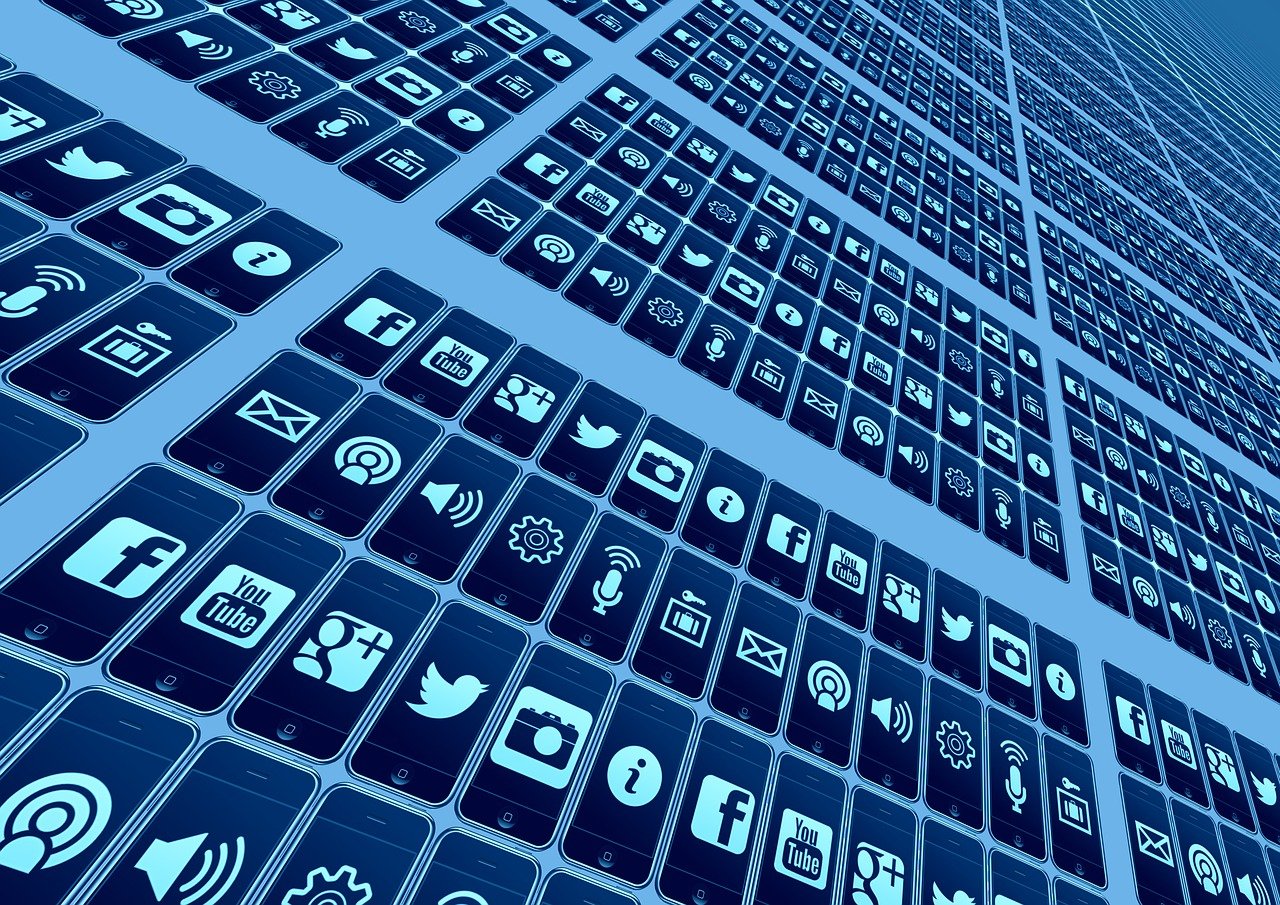
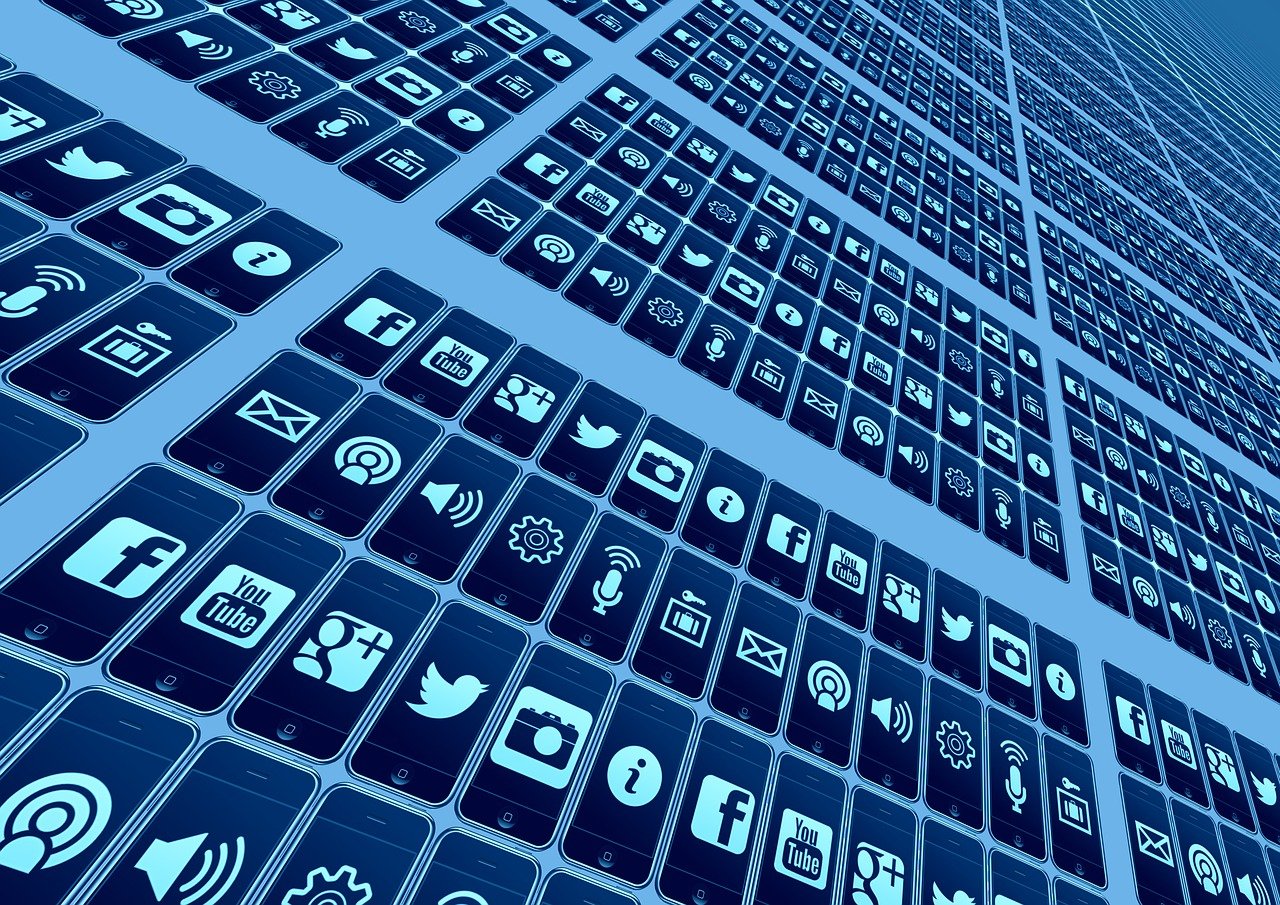 ,确认光盘启动,1、电脑重启后,它将首先检查光驱中是否有可启动的光盘。,2、假如光盘存在并且是可启动的,电脑将会从光盘启动,此时你可以按照屏幕上的指示进行进一步操作。,注意事项,确保光驱中有系统安装盘或可启动的光盘。,某些技嘉主板可能支持快速启动快捷键,在开机时按特定键可以直接进入启动菜单,通常是
,确认光盘启动,1、电脑重启后,它将首先检查光驱中是否有可启动的光盘。,2、假如光盘存在并且是可启动的,电脑将会从光盘启动,此时你可以按照屏幕上的指示进行进一步操作。,注意事项,确保光驱中有系统安装盘或可启动的光盘。,某些技嘉主板可能支持快速启动快捷键,在开机时按特定键可以直接进入启动菜单,通常是
F12键。,BIOS设置不当可能导致系统无法正常启动,请谨慎操作。,以上步骤适用于大多数技嘉主板,但具体模型之间可能存在差异,始终建议参考主板的用户手册或访问技嘉官网获取你主板型号的具体说明。,相关问题与解答:,
 ,Q1: 如果我想要从U盘启动怎么办?,A1: 若需从U盘启动,你可以在BIOS的启动顺序设置中找到USB设备选项,并将其设置为第一启动设备,确保U盘已正确插入并支持启动。,Q2: 我在设置启动顺序时遇到了问题,该如何解决?,A2: 遇到问题时,首先尝试恢复BIOS设置到默认状态,通常在BIOS设置中有“Load Optimized Defaults”或“Load Fail-Safe Defaults”选项,如果问题依旧,建议查阅主板手册或联系技术支持。,Q3: 我可以在Windows系统中设置从光盘启动吗?,A3: 不可以,从光盘启动需要在操作系统加载之前通过BIOS/UEFI设置调整,Windows系统内没有提供直接修改启动顺序的选项。,Q4: 我的技嘉主板是较旧的型号,没有UEFI只有传统的BIOS,我该如何设置光盘启动?,A4: 对于旧型号的主板,步骤基本相似,只是在BIOS界面上可能会有所不同,同样在启动顺序设置中找到光驱设备,并使用Page Up和Page Down键将其设置为第一个启动项,之后保存设置并退出即可。,
,Q1: 如果我想要从U盘启动怎么办?,A1: 若需从U盘启动,你可以在BIOS的启动顺序设置中找到USB设备选项,并将其设置为第一启动设备,确保U盘已正确插入并支持启动。,Q2: 我在设置启动顺序时遇到了问题,该如何解决?,A2: 遇到问题时,首先尝试恢复BIOS设置到默认状态,通常在BIOS设置中有“Load Optimized Defaults”或“Load Fail-Safe Defaults”选项,如果问题依旧,建议查阅主板手册或联系技术支持。,Q3: 我可以在Windows系统中设置从光盘启动吗?,A3: 不可以,从光盘启动需要在操作系统加载之前通过BIOS/UEFI设置调整,Windows系统内没有提供直接修改启动顺序的选项。,Q4: 我的技嘉主板是较旧的型号,没有UEFI只有传统的BIOS,我该如何设置光盘启动?,A4: 对于旧型号的主板,步骤基本相似,只是在BIOS界面上可能会有所不同,同样在启动顺序设置中找到光驱设备,并使用Page Up和Page Down键将其设置为第一个启动项,之后保存设置并退出即可。,

 国外主机测评 - 国外VPS,国外服务器,国外云服务器,测评及优惠码
国外主机测评 - 国外VPS,国外服务器,国外云服务器,测评及优惠码















